Uporabljam Dropbox na skoraj vsakodnevni osnovi in ljubim svojega OS X odjemalca, ki mi omogoča, da zgrabim datoteke, ki sem jih naložil z mojega iPhone-a iz ikone menijske vrstice. Ta odjemalec je manj uporaben, če želim prenesti datoteke iz svojega računalnika Mac ali deliti mapo ali datoteke. Z razširitvijo QuickDrop za Chrome dobim preprost dostop iz brskalnika, ki ga uporabljam vsak dan. Tako deluje.
Ko namestite razširitev, kliknite gumb »Q«, ki se nahaja na desni strani vrstice URL, nato se prijavite v račun in aplikaciji omogočite dostop do datotek Dropbox. Odprli se boste na stran z nastavitvami, kjer lahko izberete mapo za prenose, ki ste jih naredili s pripono. Prav tako lahko prilagodite nekaj možnosti za oblikovanje in izberete, kako ravnati z podvojenimi datotekami. Opomba o izbiri ciljne mape za prenos: izbrati morate obstoječo mapo.
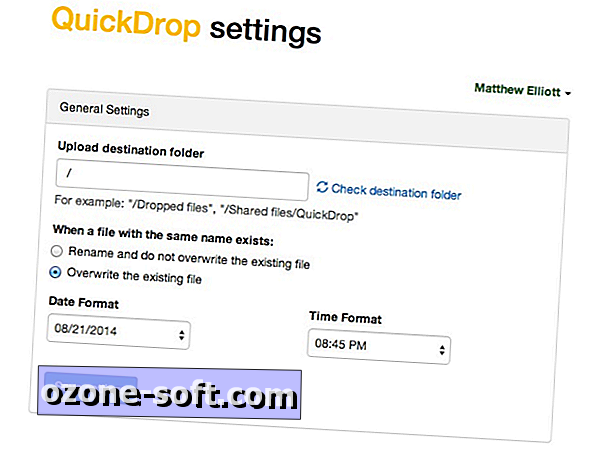
Po namestitvenem postopku boste naslednjič, ko boste kliknili gumb "Q", videli seznam map in datotek Dropbox. Za vsako mapo se na desni strani nahajajo tri dejanja: Pridobi povezavo za skupno rabo, preimenovanje in brisanje. Ti trije dejanja dobite tudi za posamezne datoteke, skupaj z dejanjem prenosa, vendar lahko preprosto kliknete ime povezane datoteke za katerokoli datoteko, da jo prenesete.
Poleg hitrega in enostavnega dostopa do vaših Dropboxov in datotek ponuja QuickDrop še dve uporabne bližnjice, eno za prenos in eno za nalaganje.
Doda element - Prenesi v Dropbox - v meni z desnim klikom, zaradi česar je za nalaganje slik ali povezav z datotekami, ko jih naletite v Chromu, zapleteno.
Za nalaganje datotek iz računalnika v Dropbox lahko QuickDrop preprosto povlečete in spustite v odprto okno Chrome. Ko datoteko povlečete v Chrome, se v spodnjem levem kotu prikaže okno, v katerem je prikazano »Povlecite datoteke tukaj«. Spustite datoteko v polje in jo naložite v ciljno mapo za prenos.
Via Lifehacker.
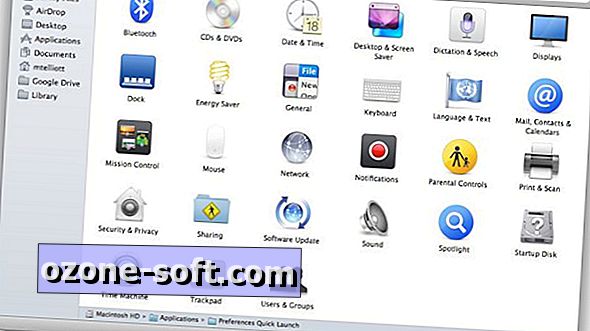












Pustite Komentar